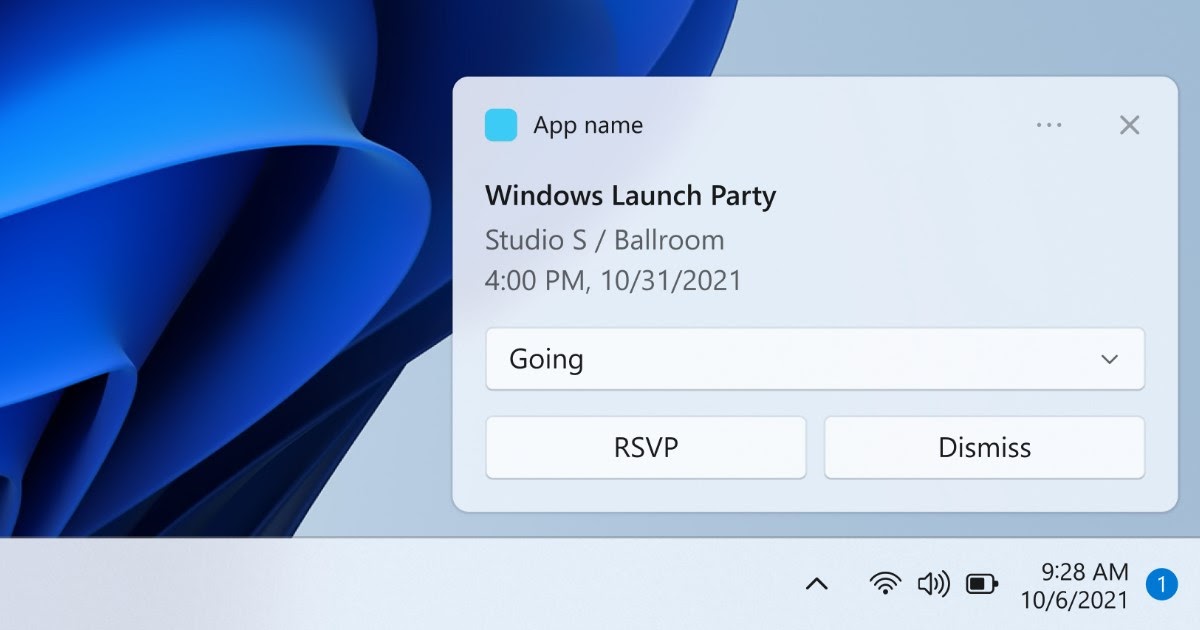Pequeños trucos para que los menús de Windows se abran más rápido que funcionan en todo tipo de ordenadores y PC
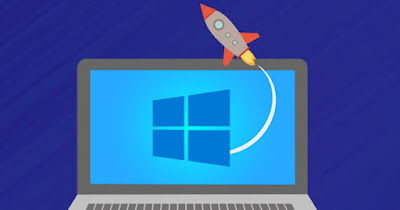 Una de las mejores cosas de Windows es que siempre podemos cambiar algunas opciones y elementos ocultos para hacerlo más rápido, especialmente en equipos que tienen algunos años.
Una de las mejores cosas de Windows es que siempre podemos cambiar algunas opciones y elementos ocultos para hacerlo más rápido, especialmente en equipos que tienen algunos años.Hay varios trucos para hacer que los menús y las ventanas de Windows sean más rápidospero sólo algunos son realmente efectivos y le brindarán un aumento en la velocidad de apertura de programas y de cualquier ventana del sistema operativo.
En la siguiente guía hemos recopilado sólo los Los mejores trucos para hacer que los menús y las ventanas de Windows sean más rápidos.para ser aplicado inmediatamente en nuestra computadora.
Si Windows tarda mucho en cerrarse
1) Desactivar efectos animados
El primer truco eficaz para hacer que los menús y las ventanas de Windows sean más rápidos implica desactivar los efectos del menú animado. La desactivación, sin embargo, es una buena medida para computadoras muy lentas y antiguas, pero también funciona bien en computadoras modernas, para tener siempre un Windows ágil.
Para continuar, presione en el menú Inicio y busque Ver configuración avanzada del sistema (también podemos simplemente escribir Avance para mostrar el elemento), presione el botón Ajustes debajo de la sección Actuaciónactivamos la voz Ajustarse para un mejor desempeño Así que activemos la voz inmediatamente. Personalizado.
Dado que a esta configuración le faltan algunos componentes gráficos esenciales (como el suavizado de caracteres en pantalla), solo activamos los siguientes elementos en la lista:
- Suaviza las esquinas de los personajes de la pantalla.
- Mostrar el contenido de la ventana durante la operación de arrastre
- Utilice sombra paralela para las etiquetas de iconos del escritorio
El resto de elementos los podemos dejar desactivados sin demasiados arrepentimientos.
2) Cambiar el retraso del menú de Windows
para realmente conseguir Windows más ligero y rápido sin perder animaciones, hay un parámetro para cambiar en las claves de registro. El Editor del Registro es una herramienta poderosa, pero no precisamente fácil de usar, cuyo mal uso puede hacer que el sistema sea inestable o incluso inutilizable; por esta razón te invitamos a leer la guía en al primero Copia de seguridad del registro y recuperación de claves en Windows.
Después de crear la copia de seguridad de seguridad, presione WIN+R en el teclado y escriba regedit y abra el editor de registro. En el registro use la barra lateral de la izquierda y vaya a la siguiente clave:
HKEY_CURRENT_USER\Control Panel\Desktop
A continuación, seleccione Escritorios y luego en el panel derecho, busque el parámetro MenúMostrarRetrasohaga doble clic en él para abrirlo y cambiar el valor predeterminado de 400 en 200.
Esto significa que el retraso entre el momento en que se hace clic en un menú y el momento en que se muestra es de 200 milisegundos en lugar de 400 ms. Establecer el valor en cero deshabilita las animaciones por completo. También puedes experimentar un poco probando diferentes valores hasta encontrar el que más te guste, pero el valor 150/200 ofrece un buen compromiso de velocidad sin perder la animación..
Luego del cambio, cierra y reinicia la computadora para ver los cambios realizados con este truco y notarás como Windows es más liviano en cuanto a uso de memoria y los menús se abren más rápido. Si desea devolver el valor a 400, simplemente siga el mismo procedimiento.
3) Habilitar el modo de máximo rendimiento
El ahorro de energía de Windows puede reducir el rendimiento de su computadora portátil o PC, ralentizándolo incluso cuando tiene hardware potente y reciente.
Para aprovechar al máximo toda la potencia de nuestro PC pulsamos GANAR+I en el teclado, pongámonos en camino Sistema -> Energía y batería y activa el modo Rendimiento máximo en el campo Modo de ahorro de energía.
Evidentemente este modo debe utilizarse únicamente en PC fijos o portátiles siempre conectados a la red eléctrica; si usamos a menudo la batería del portátil utilizamos el modo equilibrado, como también se ve en la guía Opciones de energía en Windows 11 y 10.
4) Utilice el programa de aceleración de Windows
Si buscamos un programa que pueda acelerar Windows sólo cuando sea necesario, sin tener que cambiar configuraciones y elementos ocultos en el sistemael unico realmente recomendable es Impulsores del conductor.
Esta aplicación no solo proporciona controladores actualizados para su sistema: al abrir el menú Impulsores todo lo que tenemos que hacer es seguir adelante Súper impulso para activar automáticamente la mejor configuración posible para el juego, sin tocar nada peligroso.
Al final del modo de juego (también utilizable para programas pesados o programas 3D), simplemente abra Driver Booster nuevamente y desactive el modo Super Boost, devolviendo Windows a la configuración predeterminada.
Podemos leer nuestros artículos sobre programas para acelerar juegos y acelerar Windows Cómo asignar más memoria para un juego de PC vamos cómo mejorar la velocidad del juego en Windows 11.
Conclusiones
Windows 11 y Windows 10 se pueden hacer más rápidos y fluidos usando trucos de efectos gráficos, usando el truco de retardo del menú y jugando con la configuración de energía de Windows. Para los usuarios perezosos o que quieren todo al instante sin cambiar demasiado, la mejor opción es Driver Booster, que acelera Windows increíblemente con solo una tecla.
Para obtener más información, podemos leer nuestras guías en cómo aumentar el rendimiento de programas y juegos vamos cómo aumentar la velocidad y el rendimiento de los juegos de PC.